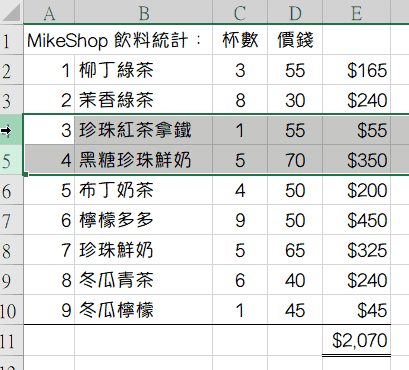Excel ROW函數大家應該比較陌生,但 ROW函數和Excel表格編號卻有著超實用的關聯,艾倫很喜歡在製作的表格中一項一項加入 1、2、3 編號,這樣瀏覽資料時才會快速又正確,艾倫每天使用的 Excel表格隨便都是上千行,刪刪減減表格內容是基本日常,一般編號手動輸入時當減少行列時,編號自然就會跳號了,上千個編號怎麼可能親自修改,還好有 ROW函數,設定好後,不論怎麼刪減表格,編號都會一秒鐘跟著變動,一起來看看如何設定吧!
更多 Excel 熱門文章:
● [教學] Excel表格如何設定應繳費用、應收帳款到期前醒目提醒?
● [分享] 如何建立可自動更新的 Excel 下拉式選單?
● Excel必學的「8招 Excel 快捷鍵小技巧」
● Excel表格自動填滿設定教學:快速填滿表格、自訂清單、新增填滿內容
● 3招 Excel 快速調整「表格順序」和「選取表格」,用「Shift + 滑鼠」就可
● Execl 善用「複製格式」,每一份表格內容都超整齊!
● 如何解決 Excel 編號出現跳號的問題?ROW函數幫忙自動更新編號順序!
● 快速移除 Excel 重複資料內容,不用慢慢一個一個找
● 0不能顯示怎麼辦?2招解決 Excel 輸入手機號碼時無法顯示「0」
● 2招可隱藏 Excel 表格公式內容,還可以用密碼鎖定、讓編輯列空白
● Excel 手機、電話號碼如何加密?星號隱藏局部號碼!
● 指定 Excel 表格填入字數、日期、清單內容教學:如何設定填入指定內容?
ROW函數讓 Excel編號隨時跟著變動!
下面圖片中是艾倫這次的範例,辦公室訂飲料是基本日常,每天下午沒有來一杯怎麼有精神上班呢!共有九項飲料內容,每個飲料的前面都有編號,如果刪除其中兩項,編號還能按順序不跳號嗎?
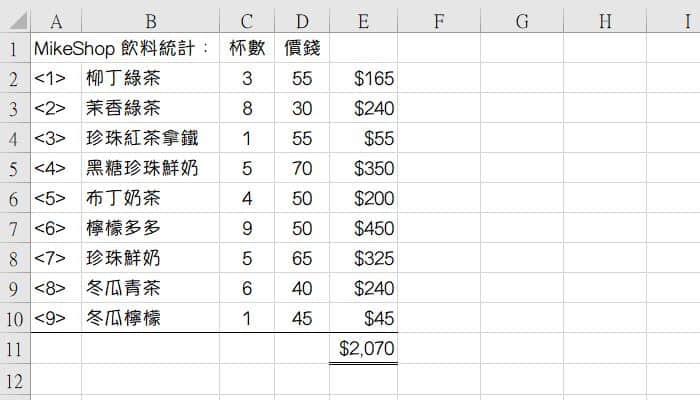
艾倫先測試還沒設定 ROW函數前刪除兩列後的效果,這效果大家也不意外吧!沒有設定的結果就是"跳號"了,,來學一下怎麼讓編號自動更新。
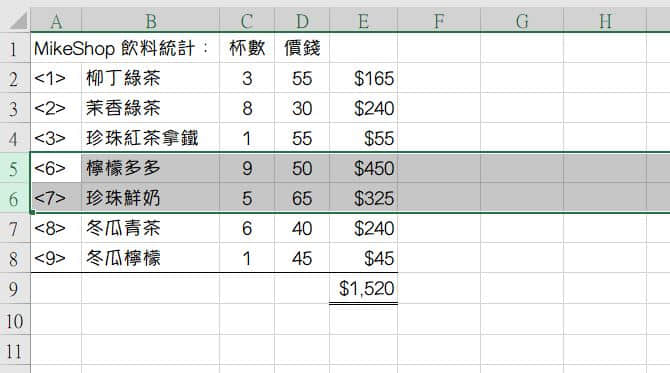
在編號 1欄位中輸入「 =ROW()-1 」。
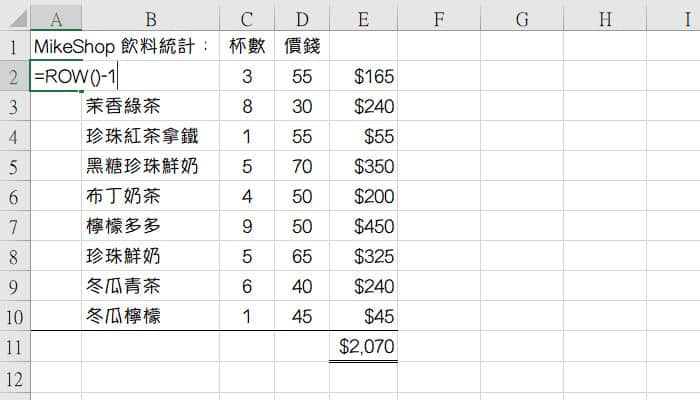
接著滑鼠拉一下讓編號填滿在表格中。
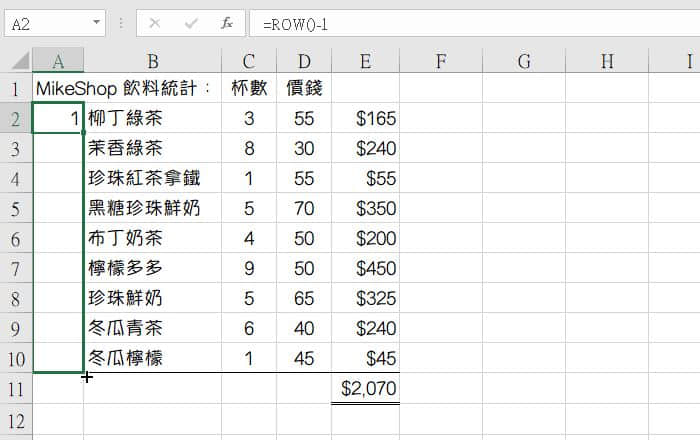
要確認一下全部的編號欄位上是否都顯示了「 =ROW()-1 」函數內容。
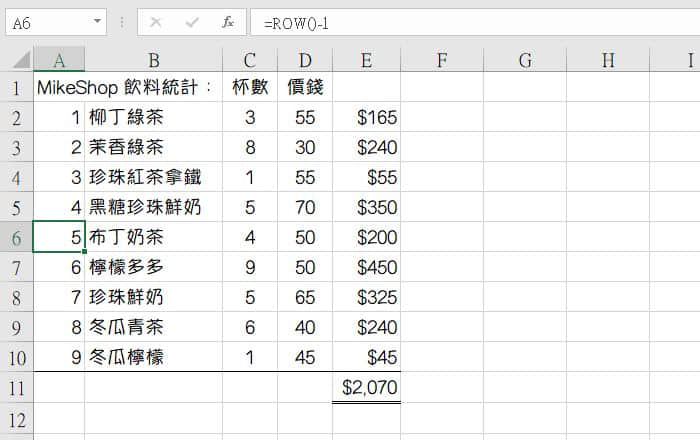
接著就會像影片中艾倫展示的這樣,隨手刪除兩行,但注意編號…他是會自動更新編號順序的唷!